Электронная таблица программы EXCEL представляет собой рабочую книгу (см. рис. 1.1), которая может состоять из 16 рабочих листов.
Рабочий лист разделен на строки и столбцы, на пересечении которых находится клетка (ячейка).
В ячейку можно ввести значение или формулу. Значение может быть числом, датой, временем, текстом, логическим значением или кодом ошибки.
Столбцы обозначены одним или двумя символами латинского алфавита: А, В, С,... Z, АА, АВ,... АZ, ВА,... ZZ. Всего может быть 256 столбцов.
Строки обозначены номерами от 1 до 16384.
Имена столбцов и строк представлены на экране:
верхняя строка - имена столбцов;
левый столбец - имена строк.
Клетка (ячейка) задается координатами столбца, и строки, на пересечении которых она находится: А1, С35, DF23 - это адрес ячейки (указатель ячейки).
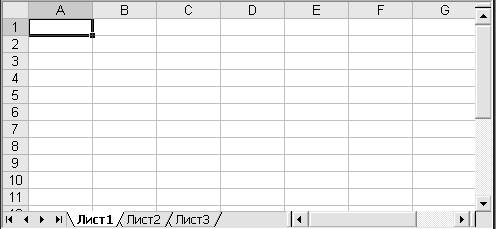
Рис. 1.1. Окно рабочей области
Активная ячейка - ячейка, выделенная жирной границей. Это указывает, что ячейка выбрана и набираемые на клавиатуре данные помещаются в нее.
Блок клеток - прямоугольник, который задается адресами левой верхней и правой нижней клеток: F10:H20.
Рабочий лист может содержать саму таблицу, диаграмму, макросы.
Объектами действия команд являются: клетка, строка, столбец, блок клеток.
Позицирование объектов и изменение их позиций производится с помощью мыши.
Вид курсора мыши в зависимости от ситуаций принимает различные изображения.
В нормальном режиме указатель мыши принимает вид стрелки, который позволяет выбирать различные элементы окна, активизировать их двойным щелчком.
Внутри рабочего листа курсор мыши имеет вид крестика. Если указатель мыши подвести к нужной клетке и щелкнуть левой клавишей мыши, то клетка становится активной.
Установка указателя мыши на правый нижний угол клетки преобразует его в вид черного крестика, указывающего на возможность использования автозаполнения.
В полях ввода диалоговых окон или ячейках указатель мыши принимает вид вертикальной линии.
Курсор мыши принимает вид разнонаправленной горизонтальной стрелки белого цвета, если он попадает на границу окна для изменения его размеров.
Курсор мыши принимает вид разнонаправленной вертикальной стрелки, перечеркнутой линией, если он попадает на границу двух элементов для изменения их границ.
Курсор, имеющий вид двух горизонтальных отрезков со стрелками, используется для разделения рабочего листа на два окна.
При нажатии комбинации клавиш <SHIFT> + <F1> курсор мыши дополняется знаком вопроса. Если его подвести на пункт меню или параметр и нажать левую клавишу мыши, то вызовется справка по данной команде.
 2015-05-10
2015-05-10 369
369








